W starszych wersjach systemu Windows, gdy przytrzymaszklawisz Shift i kliknij prawym przyciskiem myszy w folderze, menu kontekstowe ma opcję „Otwórz okno poleceń tutaj”. W nowszych wersjach systemu Windows 10 tę opcję zastąpiono programem PowerShell. Możesz odzyskać opcję Wiersz polecenia, jeśli jednak używasz PowerShell i Wiersz polecenia, istnieje znacznie łatwiejszy sposób otwarcia okna Wiersz polecenia w Eksploratorze plików.
Otwórz okno wiersza polecenia
Za pomocą paska lokalizacji Eksploratora plików można przeskoczyć w dowolne miejsce na dysku twardym, otworzyć Panel sterowania, a także wiersz polecenia.
Otwórz Eksploratora plików i przejdź do folderu, który chcesztrzeba otworzyć wiersz polecenia. Kliknij wewnątrz paska lokalizacji i wpisz „cmd” bez znaków cudzysłowu. Naciśnij klawisz Enter, aby otworzyć okno wiersza polecenia w tej lokalizacji.

Wiersz polecenia zostanie otwarty z regularnymi uprawnieniami użytkownika, co jest wadą tej metody.
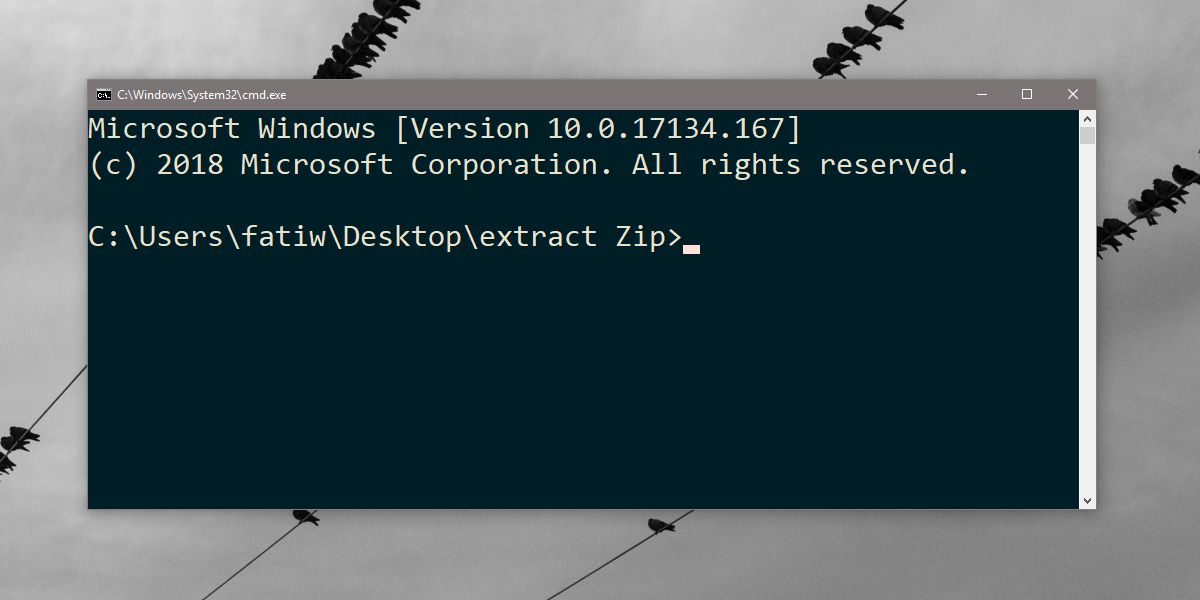
Ponieważ ta metoda nie otwiera wiersza polecenia z uprawnieniami administratora, ma ograniczone zastosowanie. Jeśli potrzebujesz wiersza polecenia z uprawnieniami administratora, musisz wybrać zwykłą trasę.
Możesz wyszukać wiersz polecenia w wyszukiwaniu systemu Windows, kliknąć go prawym przyciskiem myszy i wybrać „Uruchom jako administrator”. Następnie będziesz musiał użyć polecenia cd, aby przejść do folderu, w którym chcesz uruchomić polecenia.
Inną opcją jest użycie pola Uruchom. Naciśnij skrót klawiaturowy Win + R i wpisz cmd w polu uruchamiania. Zamiast naciskać klawisz Enter, naciśnij Ctrl + Shift + Enter, aby uruchomić wiersz polecenia w trybie administratora. Następnie możesz użyć polecenia cdd, aby przejść do folderu, w którym chcesz uruchomić polecenia.
Kiedyś była taka opcja w menu Plikmożesz użyć, aby otworzyć okno wiersza polecenia z uprawnieniami administratora, ale ono również zostało zastąpione programem PowerShell. Jeśli użyjesz małego hacka rejestru wspomnianego wcześniej, aby odzyskać opcję menu kontekstowego prawym przyciskiem myszy, możesz otworzyć PowerShell z menu Plik.
Możesz używać PowerShell do większości rzeczy, które Tyużyj wiersza polecenia dla. Program PowerShell jest domyślnie dołączony do systemu Windows 10. Program PowerShell istnieje już od dłuższego czasu, ale musiał zostać zainstalowany osobno. Microsoft powoli wypycha PowerShell na pierwszy plan, jednak jest mało prawdopodobne, że wiersz polecenia zostanie wycofany w najbliższym czasie, jeśli w ogóle. Zostanie, ale podobnie jak PowerShell, więc warto nauczyć się korzystać z obu. Znajdziesz wiele poleceń, które działają w wierszu polecenia, działają również w programie PowerShell.













Komentarze